L'antenna utilizzata è la solita bibanda verticale VHF-UHF, certo non la più adatta per la ricezione dei segnali in movimento dai satelliti, ma che in passato mi ha comunque permesso di ricevere i segnali dalla stazione orbitante ISS.
La preoccupazione maggiore era la capacità da parte del mio pc vecchiotto dotato di un Pentium 4 (soprannominato a ragione "ferro da stiro" dall'amico Cristian) di elaborare i dati senza sovraccaricare la CPU, viste le raccomandazioni riportate nel post suddetto che consigliavano di utilizzare processori veloci e 8 Giga di RAM altrimenti non sarebbe stato in grado di processare e decodificare i segnali nello stesso tempo.
Invece il tutto ha funzionato a dovere e le prime prove hanno dato esiti positivi, anche se parziali, ma solo sotto l'aspetto della completezza delle immagini, quindi della difficoltà di ricevere un buon segnale per tutta la durata della trasmissione (dai 9 ai 12 minuti circa)
Le frequenze utilizzate dai satelliti meteo NOAA 19, NOAA 18 e NOAA 15 sono rispettivamente 137.100, 137.9125 e 137.620 MHz.
Qui sopra uno screenshot del segnale durante la ricezione con SDRSharp.
Le impostazioni da effettuare per una buona ricezione, seguendo i consigli nel sito, sono le seguenti:
- Mode: WFM
- Filter bandwidth: 40000
- Squelch: Off
- AF Gain: 60-70% (questo può variare e va regolato eseguendo un test con WXtoImg)
- Input/Output: Microsoft Sound Mapper per me (Win XP e scheda audio Realtek AC'97), ma per altri sistemi potrebbe essere necessario un Virtual Audio Cable (VAC)
- Samplerate: 1.024 MSPS
- RF Gain: 34 dB (anche questo valore va regolato in modo ottimale per avere il miglior rapporto segnale/rumore)
Lanciato il programma (scaricabile qui) come prima cosa è importante aggiornare i dati dei satelliti e per far questo basta andare nel menù File e selezionare Update Keplers.
Terminato questo, è opportuno inserire le coordinate della propria posizione alla voce Ground Station Location nel menù Options.
Ora possiamo verificare il passaggio dei satelliti selezionando Satellite Pass List dal menù File: otterremo una lista di previsione dei passaggi dei satelliti per il periodo da noi scelto con nome del satellite, direzione, elevazione massima, ora d'inizio, durata e frequenza utilizzata (è anche direttamente stampabile).
Avremo maggiore possibilità di ricevere un buon segnale durante i passaggi con un alto valore di elevazione rispetto all'orizzonte (MEL), quindi con i valori più vicini a 90 (0° è l'orizzonte), sempre che sia utilizzata un antenna a polarizzazione circolare.
E' importante, se utilizziamo questo programma per la prima volta, tarare il volume in modo corretto e per far questo ci mettiamo in ricezione durante un passaggio e regoliamo l'AF Gain in SDRSharp in modo da avere nel riquadro in basso a destra di WXtoIMG un valore intorno al 50-60% di colore verde, mentre se di colore giallo o rosso dovremo aumentare o diminuire il livello, senza dimenticare l'impostazione del livello del mixer selezionabile dal menù File e cliccando su Mixer Control.
Dopo aver regolato il livello del volume possiamo passare alla ricezione vera e propria.
Selezioniamo Record dal menù File e nella finestra che si aprirà selezioniamo Record and auto process, spuntando anche Create image e cliccando infine su Auto Record.
Quando il satellite che attendiamo salirà dall'orizzonte secondo la schedula, il programma inizierà a decodificare il segnale ricevuto e nella finestra Image vedremo comparire prima solo dei puntini bianchi e neri e quindi l'immagine sempre più nitida.
In questa finestra avremo anche le info sul nome del satellite, data, ora, elevazione, azimuth, tempo trascorso, durata totale, livello del volume, percentuale ricevuta della trasmissione.
Non preoccupatevi se vedete l'immagine spezzata come se fosse fuori sincronia perché poi verrà rielaborata senza problemi.
Terminata la ricezione i dati vengono processati e vengono create e salvate le immagini ricevute che potete ritrovare nella finestra Saved Images.
L'elaborazione dei dati permette di avere immagini a contrasto elevato, mappa colori agli infrarossi (MCIR), multispettrali (MSA), false-colour (HVCT) ed altri selezionabili dal menù Enhancement.
Nella finestra Audio Files avremo le registrazioni effettuate che potremo selezionare per essere rielaborate.
Nella finestra Raw Images avremo l'archivio delle immagini ricevute in formato raw.
Ulteriori info sul funzionamento del software le potete trovare nel menù Help del programma.
Da queste prime prove posso affermare che non è difficile ricevere delle buone immagini dai satelliti meteo, viste anche le mie condizioni d'ascolto dove l'antenna è posizionata sul balcone nel centro abitato e buona parte dell'orizzonte è schermato da una collina e dai palazzi circostanti.
Il segnale diventa decente quando l'elevazione supera i 30°, ma è importante anche la direzione del satellite (azimuth) perché sia a vista.
Ovvio che la migliore soluzione sarebbe quella di avere un'antenna dedicata e posizionata in modo che abbia una vista la più ampia possibile sull'orizzonte.
In conclusione, anche con la nostra economica chiavetta SDR, non occorre avere un pc particolarmente potente per riuscire a ricevere le immagini in tempo reale dai satelliti meteo.
Un grazie ancora al sito SDR for Mariners dal quale ho tratto molte di queste informazioni.
.jpg)
.jpg)
.jpg)
.jpg)
.jpg)
.jpg)


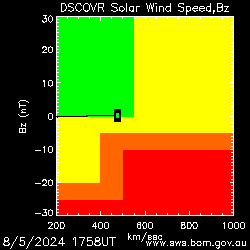



















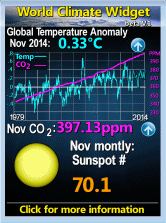
Nessun commento:
Posta un commento